분석 뷰 결과 생성
분석 뷰는 쿼리와 유사합니다. 기본 데이터에 대한 액세스 권한이 있으면 분석 뷰를 실행하여 선택된 뷰 정의에 대해 결과 테이블을 생성할 수 있습니다. 그런 다음 이 테이블을 사용하여 정의를 확인하거나 문제를 해결할 수도 있고 Microsoft Excel 또는 호환되는 형식의 다른 애플리케이션에서 추가 분석을 위해 사용할 수도 있습니다.
분석 뷰 결과를 생성하려면 다음을 수행합니다.
-
분석 뷰 화면을 표시합니다(다음 그림 참조).
-
새로고침
 을 누르고 분석 뷰의 이름을 누릅니다.
을 누르고 분석 뷰의 이름을 누릅니다.
그림 12-5 분석 뷰 결과 테이블
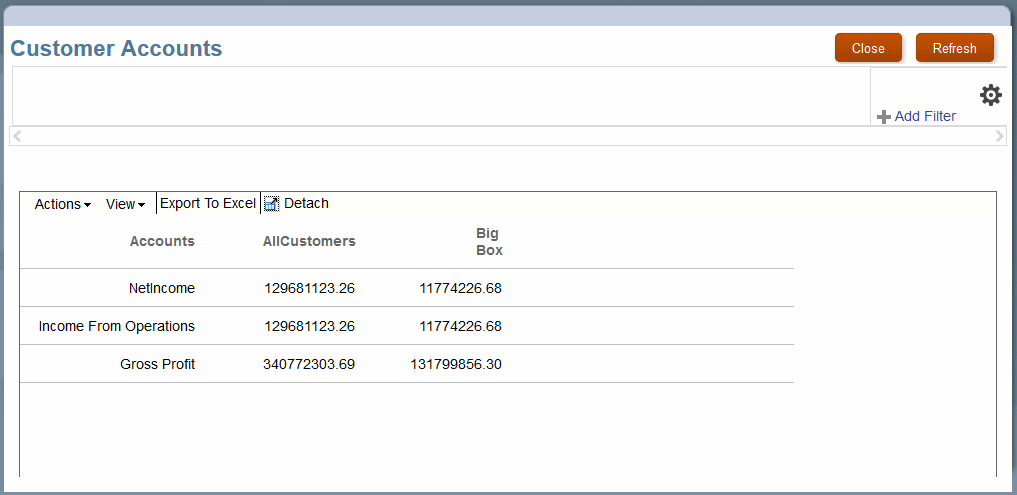
이 경우 결과 테이블은 모든 고객 및 대형으로 분류된 고객 집합에 대해 순이익, 영업 소득, 총 이익을 보여 줍니다.
보안 프로비저닝이 적절한 경우 이 테이블에서 버튼 및 메뉴를 사용하여 다음 작업을 수행할 수 있습니다.
-
열 너비를 변경하려면 각 열의 오른쪽 모서리를 끄십시오(또는 작업 메뉴 사용).
-
테이블을 정렬하려면 각 제목을 누릅니다.
-
작업 메뉴를 사용하여 글꼴 크기를 변경합니다.
-
보기 메뉴를 사용하여 열을 숨기고 표시하며 열 순서를 변경합니다.
-
POV 막대가 결과 테이블 위에 표시되는 경우 레이블 아래 링크를 눌러 해당 차원의 멤버를 선택하고 결과를 세분화할 수 있습니다.
-
결과에 포함되지 않은 추가 차원을 나열하려면
 을 사용하십시오.
을 사용하십시오. -
보기 메뉴나 분리 버튼을 사용하여 별도의 창으로 테이블을 이동했다가 기본 창으로 다시 이동합니다.
-
POV 막대가 결과 테이블 위에 표시되는 경우 레이블 아래 링크를 눌러 해당 차원의 멤버를 선택합니다.
-
테이블을 Microsoft Excel로 익스포트하려면 익스포트... 버튼을 누르십시오.
특정 기준을 충족하는 데이터만 표시하도록 테이블에 필터를 적용할 수도 있습니다. 필터를 적용하려면 다음을 수행합니다.
-
필터 추가를 누릅니다.
-
차원 멤버를 선택합니다.
-
비교 연산자를 선택합니다.
-
선택된 연산자에 따라 값을 하나 이상 입력합니다.
-
확인을 눌러 필터를 적용합니다.
필터 추가 목록에 제공된 각 멤버에 대해 필터를 생성할 수 있습니다.